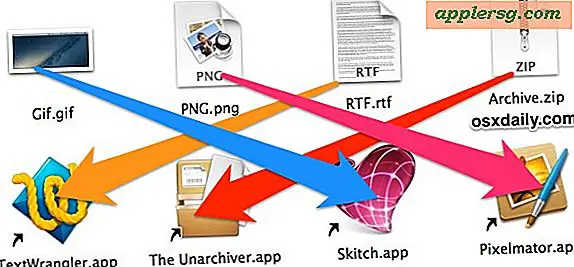Fehlerbehebung bei einem DesignJet 1050C-Druckkopf
DesignJet 1050Cs sind Teil von Hewlett Packards Angebot an Großformatdruckern. Der DesignJet 1050C wird nicht mehr von meinem Hewlett Packard verkauft, da der Drucker durch neuere Modelle von DesignJets ersetzt wurde. Wenn Ihr DesignJet 1050C Probleme mit dem Druckkopf hat und Sie den Drucker behalten möchten, müssen Sie nicht unbedingt eine Reparaturwerkstatt anrufen. Sie können den Druckkopf selbst beheben und möglicherweise etwas Geld sparen.
Fehlerbehebung beim Druckkopf
Schritt 1
Schalten Sie den DesigJet 1050C ein. Warten Sie, bis der Drucker die Aufwärmphase abgeschlossen hat, bevor Sie fortfahren.
Schritt 2
Wählen Sie das Tintentropfensymbol auf dem Anzeigebildschirm des Druckers aus. Drücken Sie die „Enter“-Taste, um die Auswahl zu bestätigen.
Schritt 3
Wählen Sie die Option "Druckköpfe ersetzen" und drücken Sie "Enter". Wenn auf dem Bildschirm des Druckers eine Meldung erscheint, dass die Druckköpfe noch funktionsfähig sind, wählen Sie "Ja", was bedeutet, dass Sie die Druckköpfe immer noch ersetzen möchten, und drücken Sie "Eingabe".
Schritt 4
Schalten Sie den Drucker aus und ziehen Sie den Stecker aus der Steckdose. Öffnen Sie die Zugangsabdeckung oben am Drucker. Achten Sie darauf, die Abdeckung nicht mit Gewalt zu öffnen, sie sollte sich leicht öffnen lassen.
Schritt 5
Reinigen Sie alle Kontaktstellen am Wagen und an den Druckköpfen mit dem HP Reinigungskit. Entfernen Sie jeden Druckkopf und reinigen Sie die Kontakte auf der Rückseite. Reinigen Sie auch die Kontaktstellen im Schlitten.
Schritt 6
Warten Sie, bis alle Kontaktpunkte an den Druckköpfen und am Schlitten getrocknet sind. Sobald alle Kontakte trocken sind, ersetzen Sie alle Druckköpfe.
Schritt 7
Schließen Sie die obere Abdeckung des Druckers und stecken Sie das Netzkabel wieder ein. Schalten Sie den DesignJet 1050C ein.
Ersetzen Sie die fehlerhaften Druckköpfe, wenn die Meldung zum Druckkopffehler auf dem Bildschirm des Druckers erneut angezeigt wird. Wenn das Problem durch den Austausch der fehlerhaften Druckköpfe nicht behoben wird, wenden Sie sich an eine lokale Reparaturwerkstatt oder den technischen Support von Hewlett Packard.